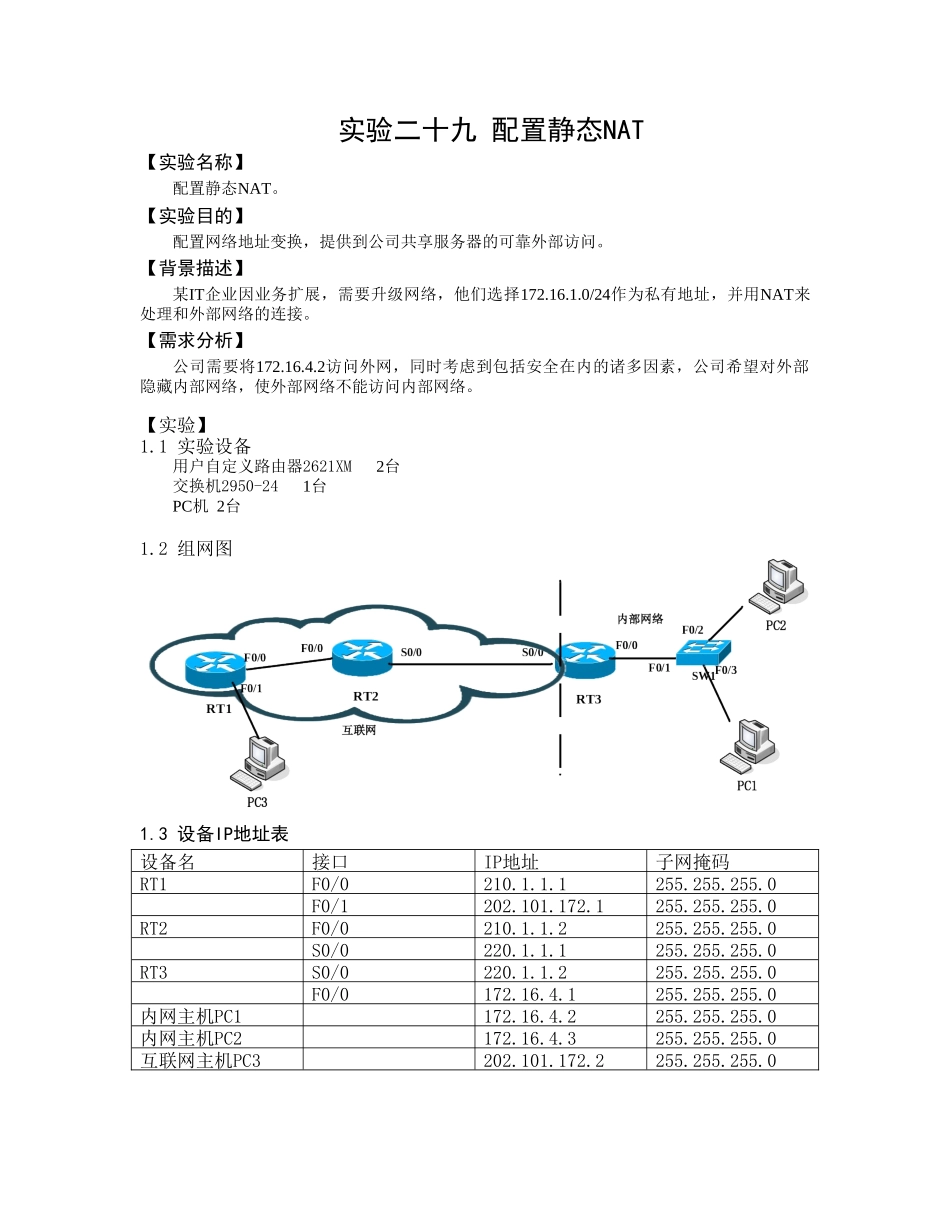实验二十九 配置静态NAT【实验名称】 配置静态NAT。 【实验目的】 配置网络地址变换,提供到公司共享服务器的可靠外部访问。 【背景描述】 某IT企业因业务扩展,需要升级网络,他们选择172.16.1.0/24作为私有地址,并用NAT来处理和外部网络的连接。 【需求分析】 公司需要将172.16.4.2访问外网,同时考虑到包括安全在内的诸多因素,公司希望对外部隐藏内部网络,使外部网络不能访问内部网络。 【实验】1.1 实验设备用户自定义路由器2621XM 2台 交换机2950-24 1台 PC机 2台 1.2 组网图1.3 设备IP地址表设备名接口IP地址子网掩码RT1F0/0210.1.1.1255.255.255.0F0/1202.101.172.1255.255.255.0RT2F0/0210.1.1.2255.255.255.0S0/0220.1.1.1255.255.255.0RT3S0/0220.1.1.2255.255.255.0F0/0172.16.4.1255.255.255.0内网主机PC1 172.16.4.2255.255.255.0内网主机PC2172.16.4.3255.255.255.0互联网主机PC3202.101.172.2255.255.255.0 【实验原理】 在路由器RT3上把通过NAT地址转换,将172.16.4.2、172.16.4.3两台主机访问互联网的行为转换成路由器RT3上220.1.1.2访问互联网的行为,从而实现把内网隐藏起来。 1.4 配置步骤 第一步 在路由器上RT1配置静态路由选择和IP地址。 第二步 在路由器上RT2配置静态路由选择和IP地址。 第三步 在路由器上RT3配置静态路由选择和IP地址。 第四步 在路由器RT3上配置静态NAT。 第五步 在路由器RT3上指定一个内部接口和一个外部接口。 第六步 在RT3上查看地址转换的情况 先从内网PING 外网计算机,再查看地址转换情况Router#show ip nat translations1.5 验证配置1、主机 PC1 通过 PING 命令 PING 主机 PC3 截图保存在 PKT 文件中。2、RT3 上对主机 PC1 通过 PING 命令 PING 主机 PC3 时进行的地址转换3、主机 PC2 通过 PING 命令 PING 主机 PC3 截图保存在 PKT 文件中。4、RT3 上对主机 PC2 通过 PING 命令 PING 主机 PC3 时进行的地址转换5、主机 PC3 通过 PING 命令 PING 主机 PC1(或 PC2)截图保存在 PKT 文件中。